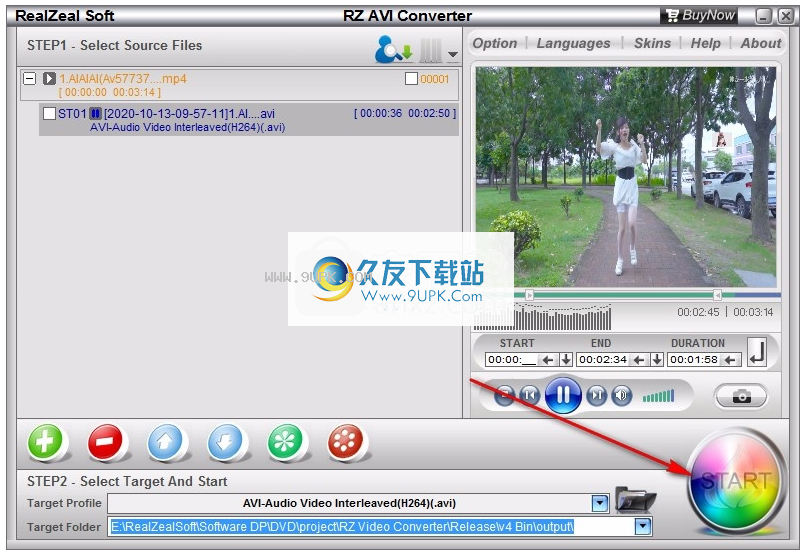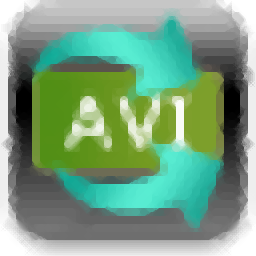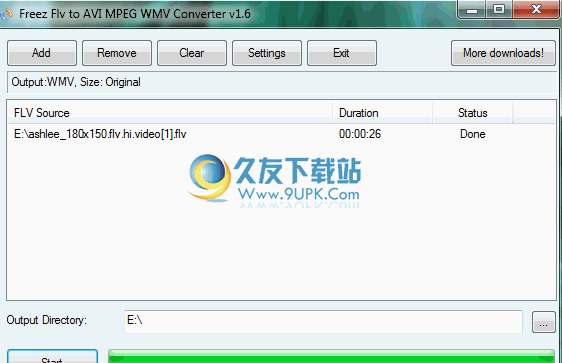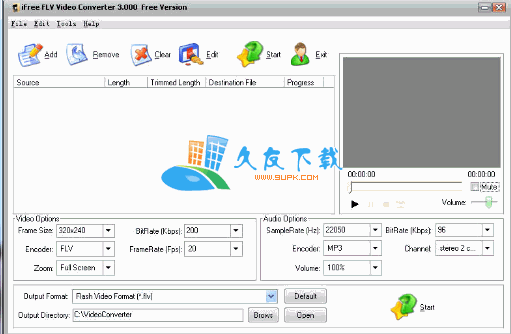RZ AVI Converter是一款专业的avi视频转换工具。非常好用的一款avi视频转换软件RZ AVI Converter。您可以使用此软件来帮助用户在软件上输出AVI格式的视频,可以在软件中添加本地MP4视频以转换为AVI格式,可以输出高清HDAVI视频,并为用户提供更多帮助以转换格式。该软件界面仍然非常简单,将文件夹的视频添加到软件中以执行批量转换。该软件默认设置为AVI格式,用户也可以自行设置其他转换模式。它还提供了音频输出功能,可以在软件中转换新的音乐格式。 RZ AVI Converter支持多种格式,您可以将数十个视频导入到软件中以转换为AVI视频。如果您是高级用户,则还可以选择剪切和合并视频!
软件特色:
1.RZ AVI Converter提供视频格式转换并可以输出AVI
2.如果需要使用AVI格式,可以通过本软件进行转换
3.提供多种编码类型,可以输出MPEG,H264等类型的视频
4.还可以输出1440 * 1080类型分辨率的视频,还支持1920 * 1080视频
5.用户可以在软件转换中添加多种视频格式,支持数十种格式资源加载
6.通过文件夹批量导入视频转换,可以在软件中检查要转换的视频
7.支持剪切功能,您可以在播放界面中剪切视频,并提取所需的视频片段
官方教程:
合并视频资源
例如:有两个视频文件“ [Heros] [XVID] .avi”和“ M4V20018.MP4”,您想将这两个视频合并为一个视频,然后在iPod touch上播放。
步骤1:首先运行RZ Video Converter
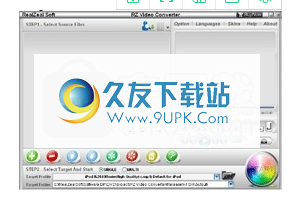
步骤2:单击“添加按钮”将源媒体文件“” [Heros] [XVID] .avi”和“ M4V20018.MP4”添加到RZ Video Converter,或直接将源媒体文件拖放到RZ Video Converter中您可以单击源媒体文件的“播放按钮”或“预览”。

步骤3:检查您要合并的视频。
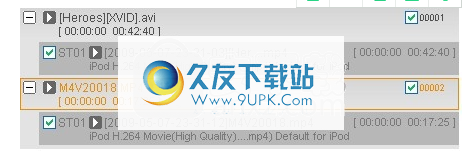
步骤4:点击“合并按钮”,可以查看以下对话框:
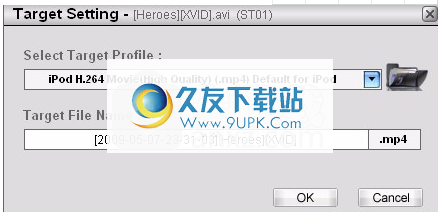
步骤5:选择一个目标配置文件,例如“ iPod的H.264电影(高质量)(。mp4)默认值”,然后单击“确定”
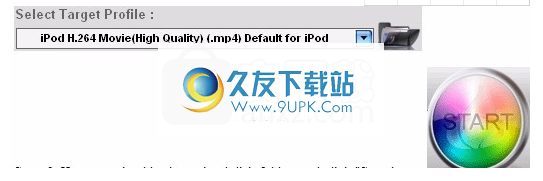
步骤6:在这里,您应该选择一个硬盘文件夹,然后单击“开始”按钮。

转换完成后,转到目标文件夹,您可以获得完整的视频。
软件功能:
支持所有流行的视频文件作为源,包括AVI,MP4(MPEG-4),H.264,H.263,Xvid,DivX,MPG(Mpeg-1,Mpeg-2),Mkv,WMV,MOV,RM,RMVB ,3GP,Flv(Flash文件,Youtube视频文件),ASF,TS,M2TS,NUT,RoQ,DSM,Evo,DVD / VOB,OGM,OGG,Theora等。
支持所有流行的音频文件作为来源,包括MP3,M4A,AC3,AAC,OGG(Vorbis),WMA,AMR,FLAC,RA,WAV等。
将任何视频转换为AVI,MP4,MPG,WMV,MOV,OGG,FLV,ASF,H264 / AVC等
将任何视频和音频转换为MP3,M4A,WMA,AMR,AC3,AAC,Ogg(Vorbis)等
转换任何视频和音频,以在几乎任何移动设备(便携式设备)上播放,包括iPod Video,iPod video nano,iPod classic,iPod touch,iPhone,PSP,Zune,ZEN,MP4 Player,具有视频功能适配器的MP3播放器,3GP ,黑莓,具有视频功能的手机,PDA和Pocket PC等。支持Sony PS,Xbox360,Apple TV等。
从所有流行的媒体文件中提取音轨,并将其保存到MP3,M4A,AC3,AAC,OGG(Vorbis),WMA,AMR等。
支持SRT字幕,您可以在电影上放置字幕。
像视频一样裁剪视频,支持自动修剪黑条。
将大型视频文件剪切/拆分为较小的段。
将多种格式的多个视频文件合并/合并为一个文件。
将所有流行的图像文件转换为视频。
自定义目标视频/音频文件,例如视频分辨率,视频压缩器,视频编码器,视频比特率,视频帧率,视频大小,宽高比,音频编码器,音频比特率,音频采样率,音频通道等待。
安装方式:
1.打开rzaviconverter.exe软件并直接启动,单击“下一步”。
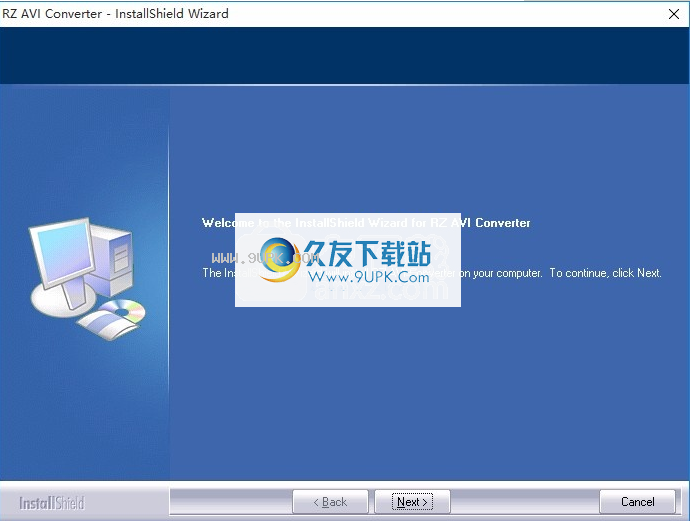
2.软件安装协议的内容,点击接受协议
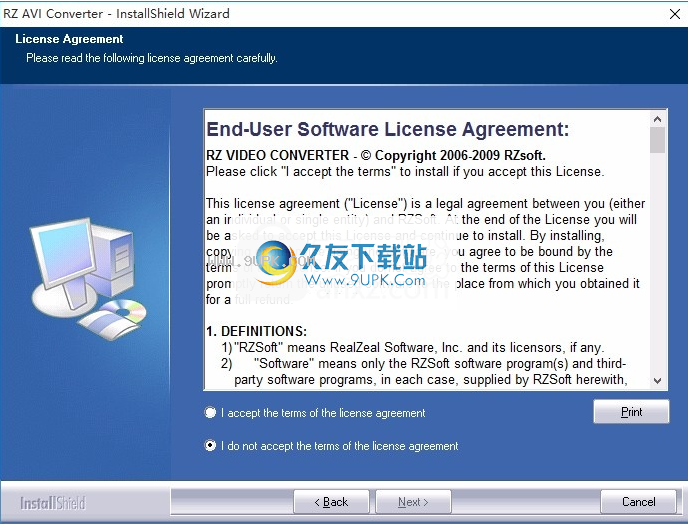
3.软件的安装地址为C:\ Program Files(x86)\ RealZeal Soft \ RZ AVI Converter
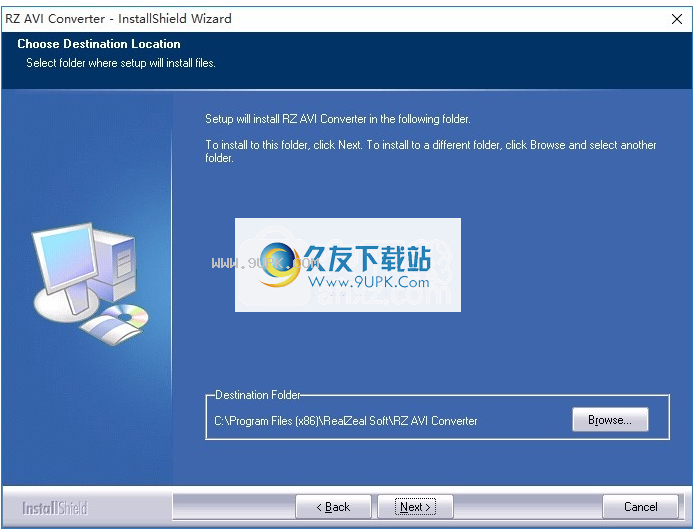
4.提示软件安装准备界面,单击安装
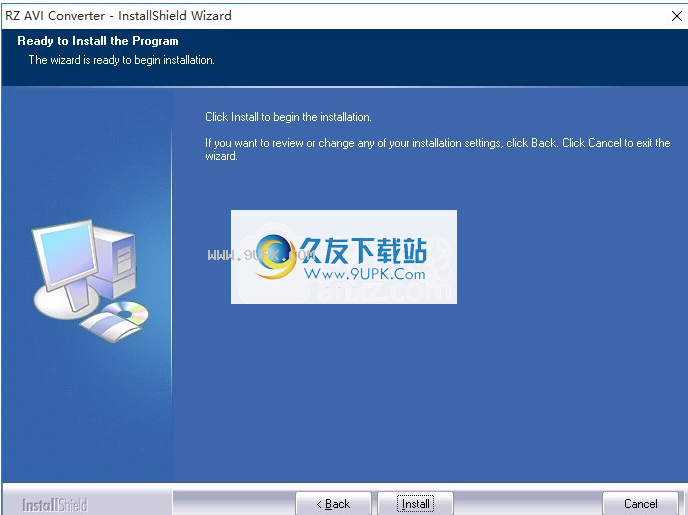
5.提示软件安装进度的界面,等待主程序安装结束
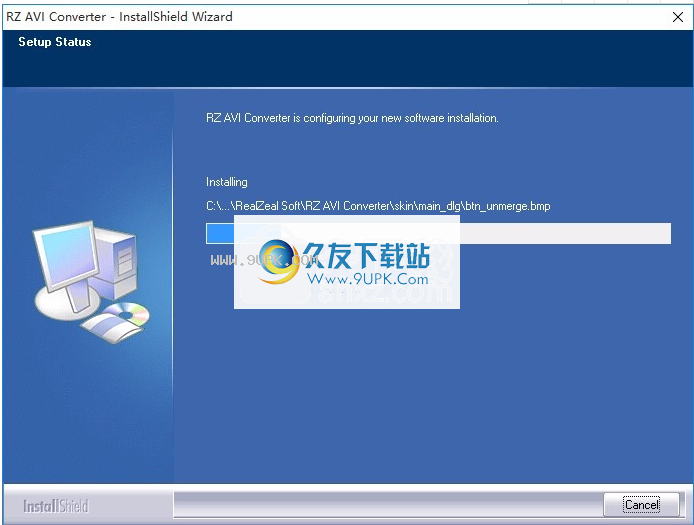
6.完成软件安装后,单击完成以在计算机桌面上打开RZ AVI Converter
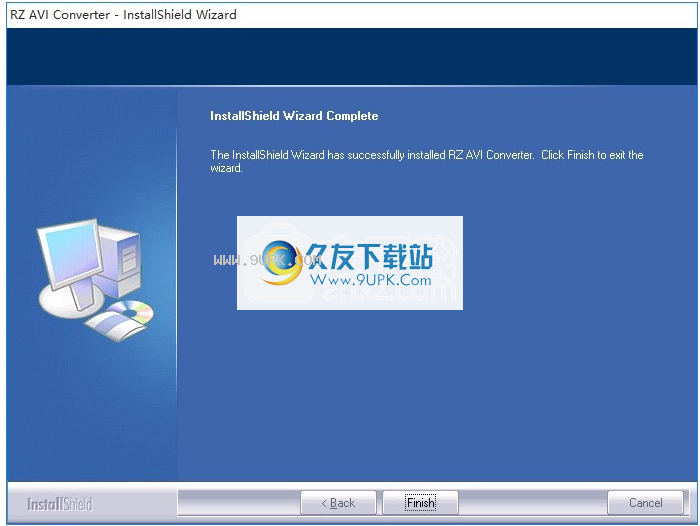
使用说明:
1.打开RZ AVI Converter软件,并提示添加视频。单击下面的图标以加载要转换的视频
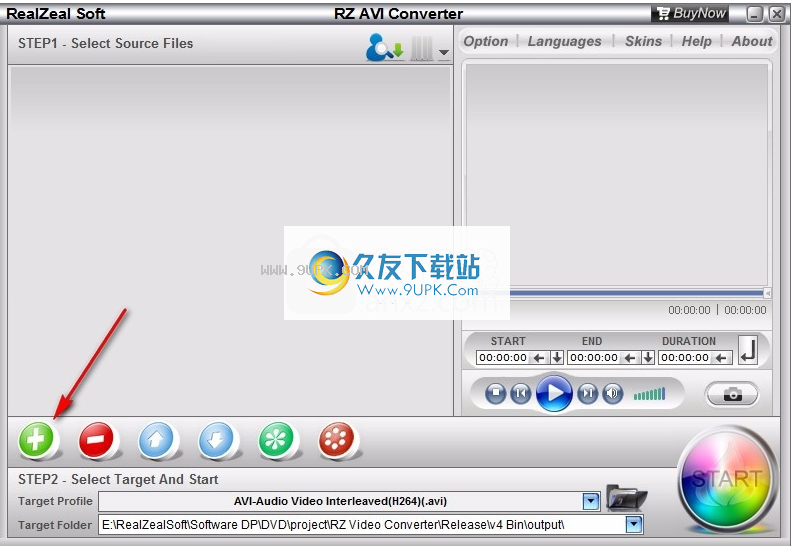
2.提示格式类型,可以将以下支持的视频格式文件添加到软件中使用
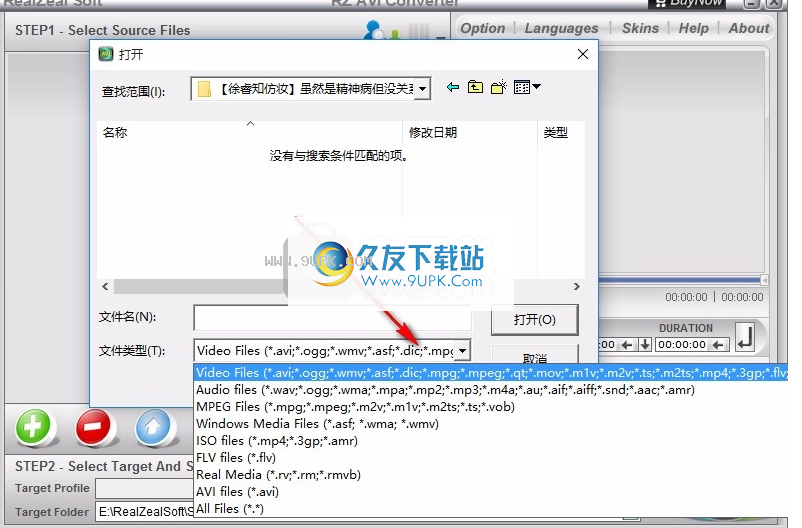
3.这是播放界面,您可以在软件中查看视频资源,也可以在软件中剪切视频
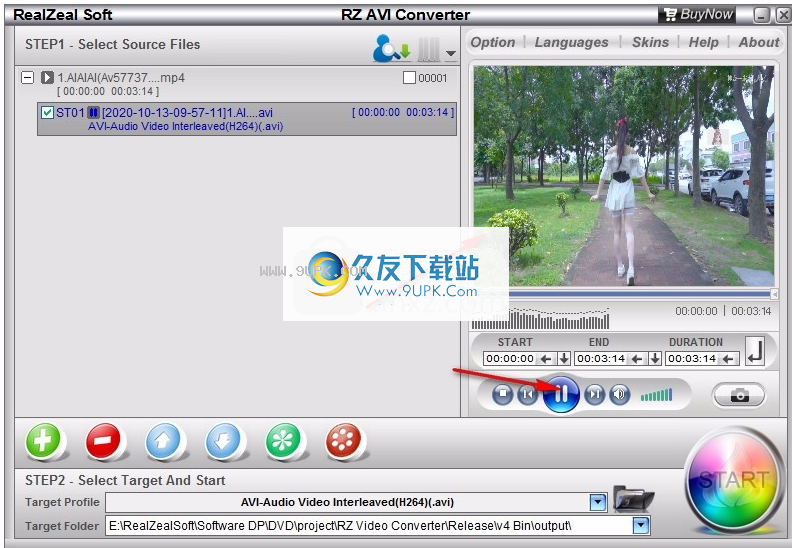
4.设置开始时间,可以缩短结束时间,方便提取视频并将其转换为新格式
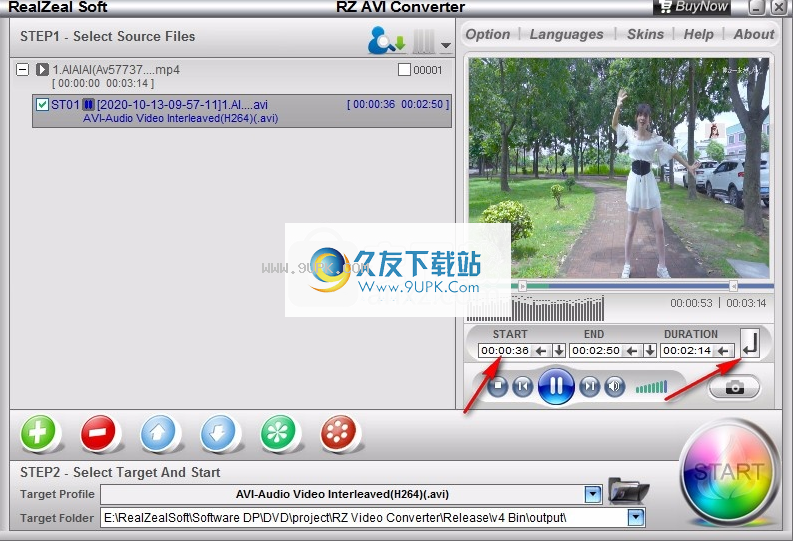
5.显示输出格式设置界面,这里是软件的格式选择界面,单击下拉菜单显示格式内容
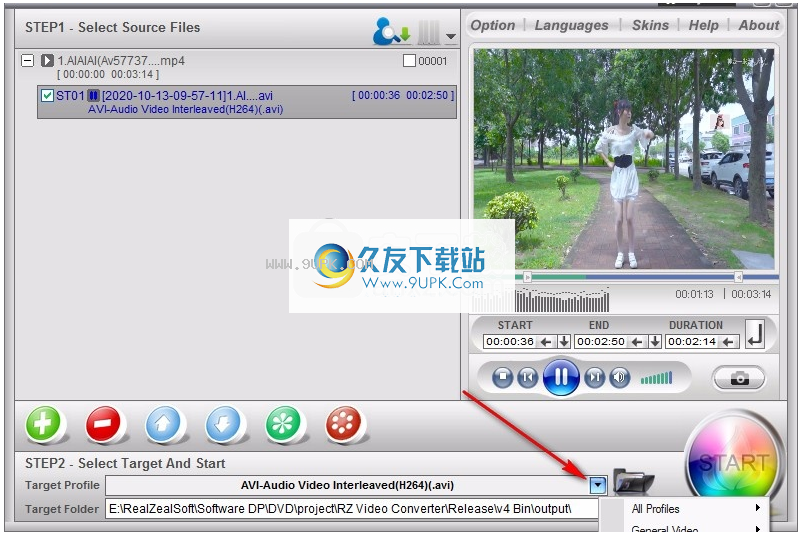
6.提示AVI音频视频交错(H264)(。avi),AVI音频视频交错(MPEG4X(.avi)等格式
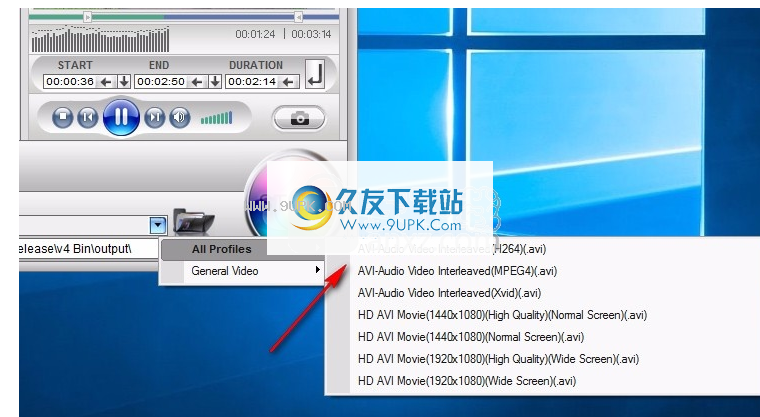
7.单击开始按钮执行转换,然后等待软件c
onversion完成,就可以得到AVI格式